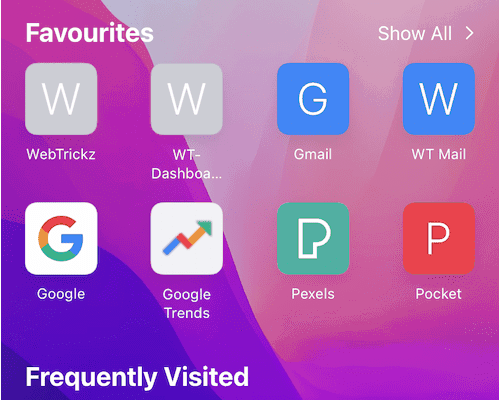Jedna z głównych zmiany w iOS 15 i iPadOS 15 to przeprojektowane Safari. Safari w iOS 15 wygląda zupełnie inaczej dzięki odświeżonemu wyglądowi i interfejsowi użytkownika. Pasek adresu URL lub pasek adresu znajduje się teraz u dołu ekranu, co ułatwia korzystanie z niego jedną ręką. Użytkownicy mogą teraz przesuwać palcem między otwartymi kartami, tak jak by to robili przełączać się między otwartymi aplikacjami na iPhone’ach obsługujących Face ID. Ponadto Safari pozwala teraz tworzyć grupy kart, wyszukiwać strony WWW za pomocą głosu, zmieniać obraz tła strony startowej, instalować rozszerzenia internetowe i inne.
Po znaczącej zmianie wyglądu w Safari zmieniło się rozmieszczenie kilku opcji, ale ich funkcjonalność pozostała taka sama. Na przykład czynności związane z otwieraniem prywatnej karty w Safari w systemie iOS 15 są zupełnie inne niż w iOS 14. W systemie iOS 14 i wcześniejszych, wystarczyło stuknąć przycisk Tabulacje w Safari, a następnie stuknąć ‘Prywatne”, aby wejść do tej opcji Tryb przeglądania prywatnego. Natomiast teraz po stuknięciu przycisku Przełącznik kart w nowym Safari w iOS 15 nie znajdziesz w ogóle opcji Prywatne.
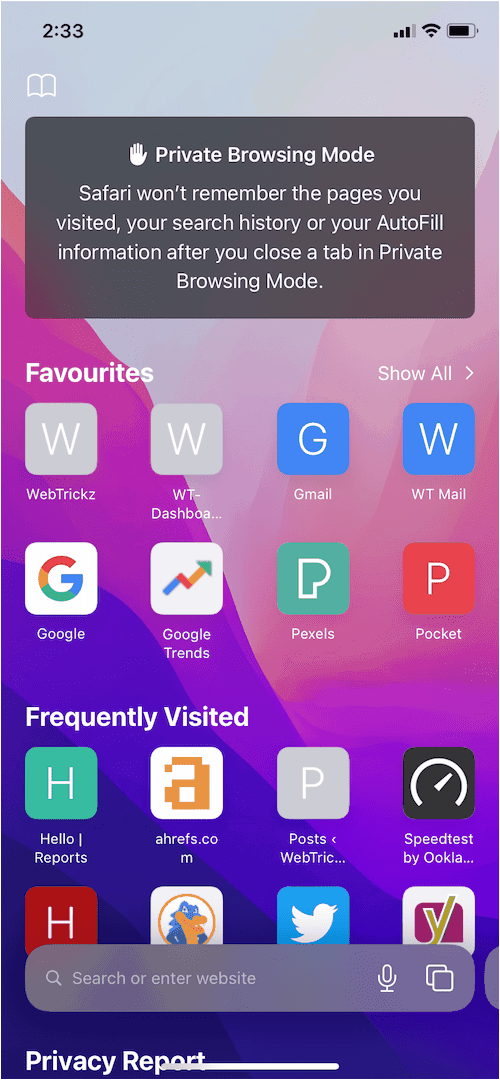
Cóż, możliwość włączenia funkcji przeglądania prywatnego w Safari jest nadal dostępna w iOS 15 na telefonie iPhone i iPadOS 15 na iPadzie. Teraz zobaczmy, jak przełączyć się na tryb prywatny w zaktualizowanej wersji Safari w systemie iOS 15 beta lub nowszym.
Jak otworzyć okno przeglądania prywatnego w Safari w systemie iOS 15
- Otwórz Safari i stuknij przycisk “Przegląd kart” (znany też jako Przełącznik kart). Możesz też przeciągnąć palcem w górę na pasku kart (pasku adresu), aby wyświetlić wszystkie otwarte karty w widoku siatki.
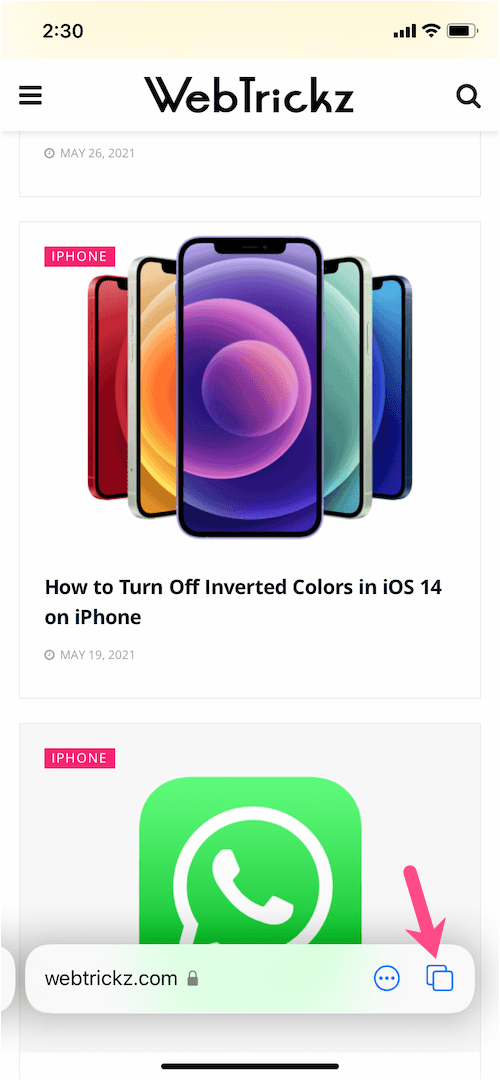
- Stuknij opcję “Zakładki” na pasku zakładek na dole. Wskazówka: Możesz też długo nacisnąć zakładkę, aby otworzyć ją w oknie podręcznym.
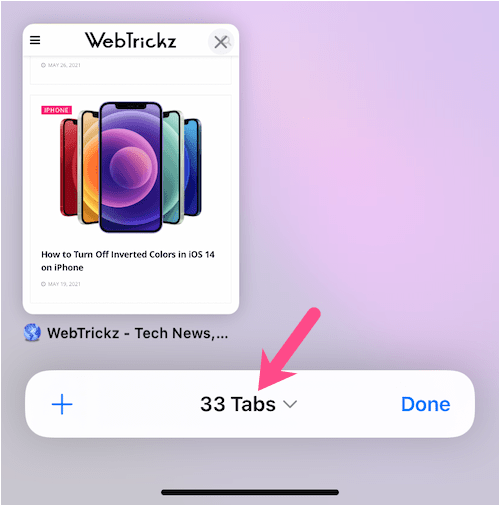
- W sekcji Grupy kart stuknij “Prywatna stronaaby wyświetlić wszystkie swoje prywatne karty w układzie siatki.
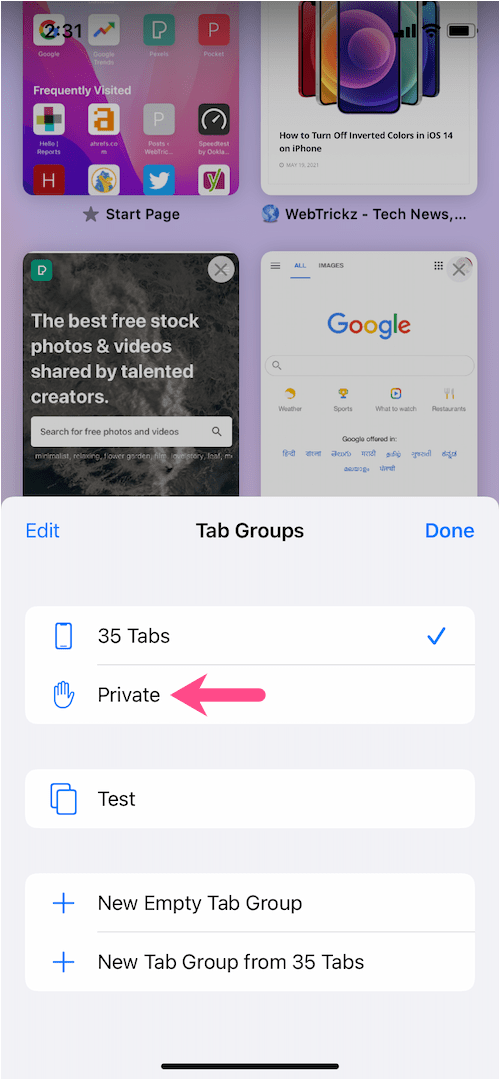
- Teraz stuknij przycisk + ikona w lewym dolnym rogu, aby otworzyć nową kartę prywatną w przeglądarce Safari.
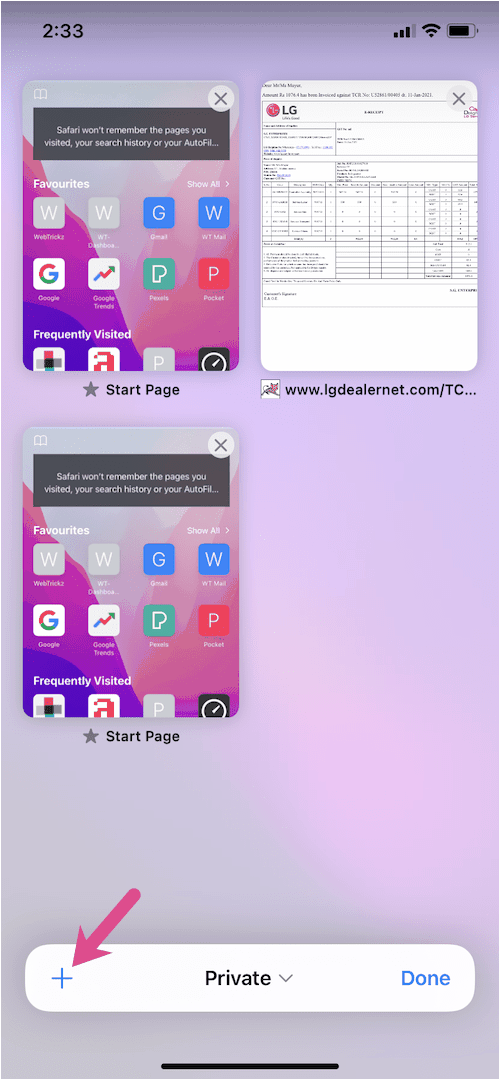
WSKAZÓWKA: Możesz szybko przełączać się między prywatnymi kartami, przesuwając palcem w lewo lub w prawo na pasku kart.
Alternatywna metoda
Oto inny sposób na szybkie otwieranie nowej prywatnej karty w Safari na telefonie iPhone z systemem iOS 15 (beta).
Gdy jesteś w normalnym trybie przeglądania, naciśnij długo przycisk Przegląd kart i wybierz “Nowa karta prywatna” z listy. W ten sposób natychmiast przejdziesz do trybu przeglądania prywatnego w Safari.
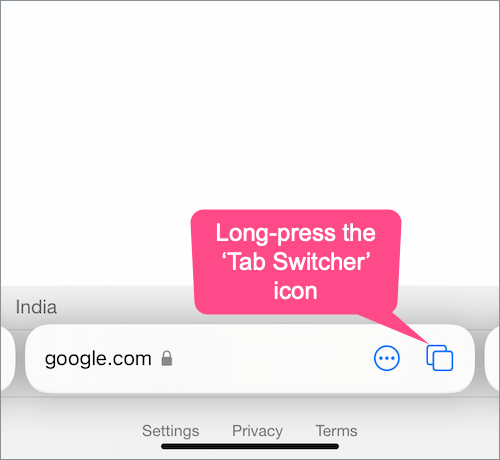
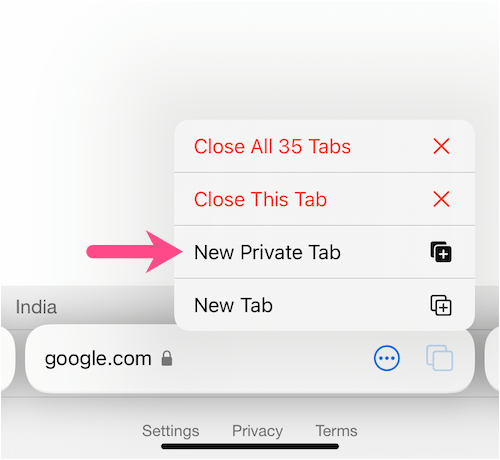
Bonus Tip – Możliwe jest też bezpośrednie otwarcie prywatnej karty, gdy znajdujesz się poza aplikacją Safari. Wystarczy stuknąć i przytrzymać (długo nacisnąć) ikonę Safari na ekranie głównym lub w Bibliotece aplikacji i wybrać opcję “Nowa karta prywatna”.
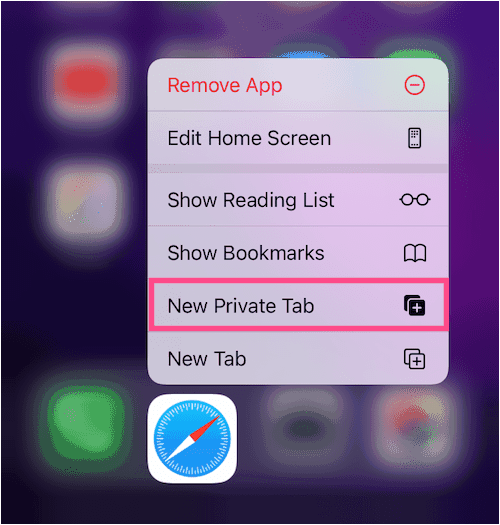
ZWIĄZANE: Przewodnik po korzystaniu z Safari w systemie iOS 15 [FAQ]
Jak wyłączyć tryb przeglądania prywatnego
Aby wyjść z trybu przeglądania prywatnego i przełączyć się do zwykłego trybu przeglądania, wykonaj następujące kroki.
- Stuknij przycisk “Przegląd kart” (na pasku kart w prawym dolnym rogu), gdy jesteś w trybie przeglądania prywatnego.
- Stuknij w “Prywatne”, widoczne na środku paska kart. Albo po prostu naciśnij długo na Prywatne i stuknij ‘Karty” w wyskakującym okienku.
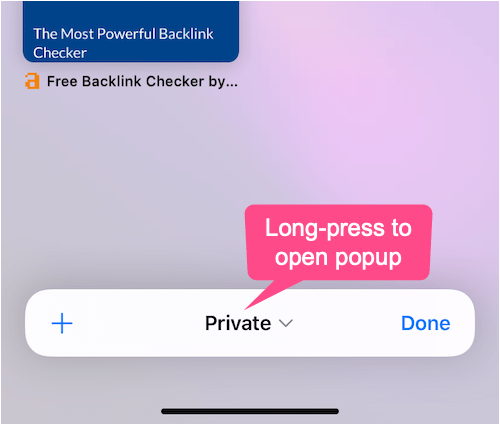
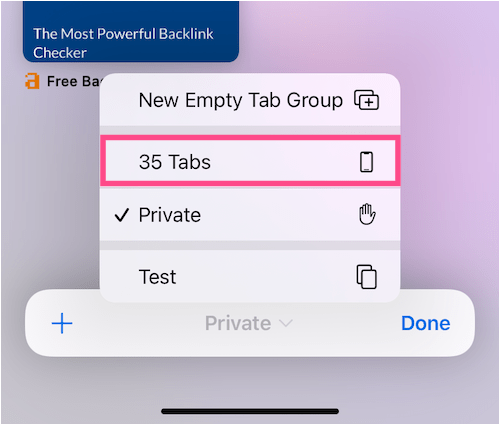
- Wybierz kartę #Taby lub wybraną grupę kart, aby wyświetlić listę.
To jest to. Twoje prywatne karty, jeśli istnieją, pozostaną nienaruszone i będziesz mieć do nich dostęp, gdy następnym razem skorzystasz z trybu przeglądania prywatnego.
Co się dzieje w trybie prywatnym Safari?
Tryb przeglądania prywatnego w Safari jest podobny do trybu Incognito w przeglądarce Chrome. Ten szczególny tryb pozwala na prywatne przeglądanie stron internetowych, chroniąc Twoją prywatność i uniemożliwiając witrynom śledzenie Twojej aktywności. Gdy jesteś w trybie prywatnym, Safari nie będzie zapisywać odwiedzanych witryn, historii wyszukiwania ani szczegółów autouzupełniania.